よくある質問
Tapoカメラのファームウェアをアップデートするには
TC40, TC40GW, TC41, TC53, TC55, TC60, TC65, TC70, TC71, TC72, TC73, TC82, TC82 KIT, TC85, TCB82, TL13E, TL31, TL33, TL61-10, TL61-5, TL62-5, TL63-5, Tapo C100, Tapo C101, Tapo C110, Tapo C110P2, Tapo C110P4, Tapo C111, Tapo C120, Tapo C125, Tapo C200, Tapo C200P2, Tapo C201, Tapo C202, Tapo C210, Tapo C210P2, Tapo C211, Tapo C212, Tapo C220, Tapo C222, Tapo C225, Tapo C310, Tapo C310P2, Tapo C320WS, Tapo C325WB, Tapo C400S2, Tapo C410, Tapo C410 KIT, Tapo C420, Tapo C420S1, Tapo C420S2, Tapo C420S4, Tapo C425, Tapo C460 KIT, Tapo C500, Tapo C501GW, Tapo C510W, Tapo C51A, Tapo C520WS, Tapo C52A, Tapo C530WS, Tapo C720, Tapo D130, Tapo D230S1, Tapo D235, Tapo H100, Tapo H110, Tapo H200, Tapo L510B, Tapo L510E, Tapo L520E, Tapo L530B, Tapo L530E, Tapo L531E, Tapo L535B, Tapo L535E, Tapo L536E, Tapo L610, Tapo L630, Tapo L900-10, Tapo L900-20, Tapo L900-5, Tapo L920-10, Tapo L920-5, Tapo L930-10, Tapo L930-5, Tapo P100, Tapo P100M, Tapo P105, Tapo P110, Tapo P110M, Tapo P115, Tapo P125, Tapo P125M, Tapo P135 KIT, Tapo P300, Tapo P400M, Tapo RV10, Tapo RV10 Lite, Tapo RV10 Plus, Tapo RV20, Tapo RV20 Max, Tapo RV20 Mop, Tapo RV20 Mop Plus, Tapo RV20 Plus, Tapo RV30, Tapo RV30 Plus, Tapo RV30C, Tapo RV30C Mop, Tapo RV30C Plus, Tapo RVA102, Tapo RVA103, Tapo S200B, Tapo S200D, Tapo S210, Tapo S220, Tapo S500, Tapo S500D, Tapo S505, Tapo S505D, Tapo T100, Tapo T110, Tapo T300, Tapo T310, Tapo T315
07-08-2025
228,270
Recent updates may have expanded access to feature(s) discussed in this FAQ. Visit your product's support page, select the correct hardware version for your device and check either the Datasheet or the firmware section for the latest improvements added to your product.
TP-Link Tapoスマートデバイスのファームウェアは、TP-Linkアプリ上でのみアップデートできます。ここでは、Tapoアプリを使ってファームウェアをアップデートする方法をご紹介します。続行する前に、このアプリをダウンロードしておいてください。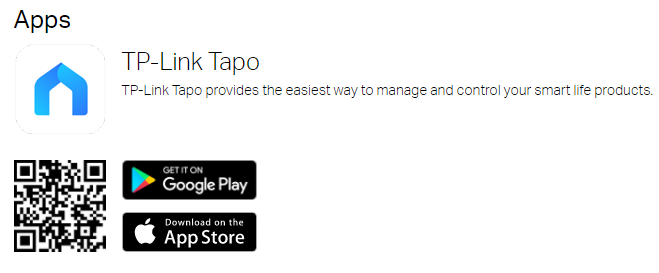
始める前に:
- TapoアプリにTP-Link IDでログインし、Tapoデバイスを操作できるかを確認してください。
- アップデート中はTapoデバイスの電源を切らないでください。
方法1:
ここではTapo P110Mを例に説明します。
ステップ1.
Tapoアプリ上でアップデートしたいデバイス(今回はTapo P110M)を選択します。
右上の歯車アイコンをタップしてデバイス設定ページに移動します。
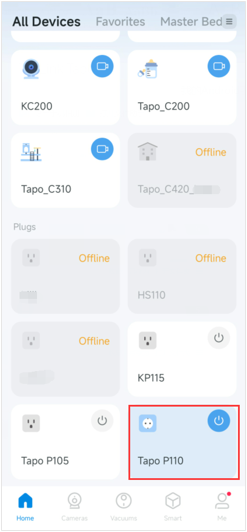
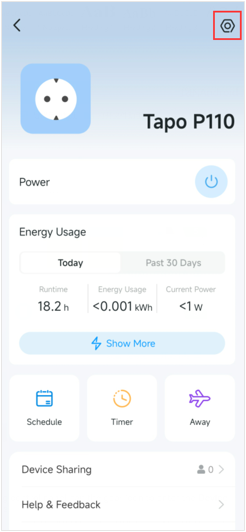
ステップ2.
ファームウェアアップデートをタップして最新のファームウェアの有無を確認し、自動アップデート時間をカスタマイズできます。
注意:
- すべてのTapoデバイスが自動更新機能をサポートしているわけではありません。
- 必要に応じて自動更新機能をオフにすることができます。
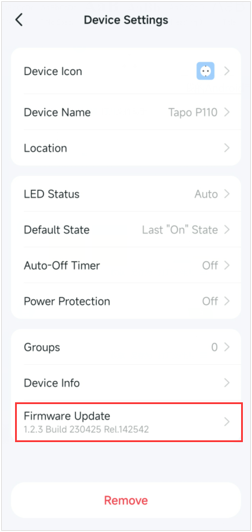
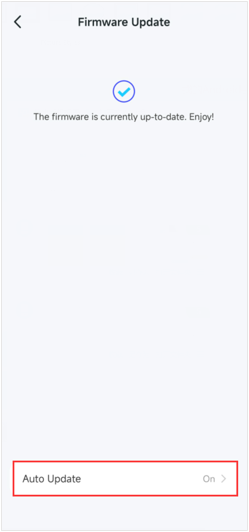
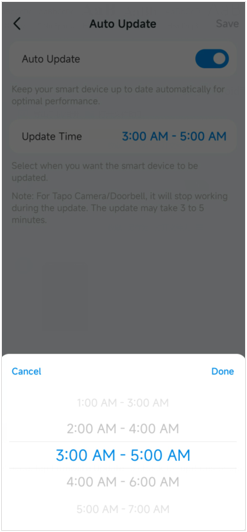
方法2:
Me/私 > ファームウェアアップデート に進んで、更新を確認または実行してください。
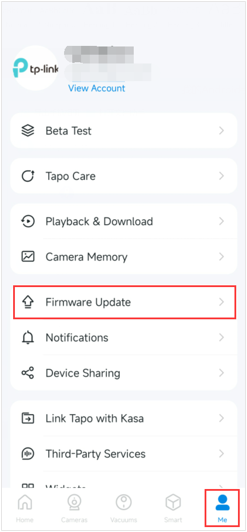
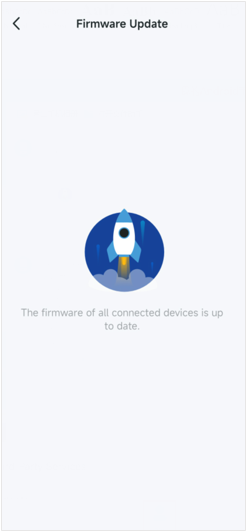
各機能や設定についてさらに詳しく知りたい場合は、ダウンロードセンターから製品のマニュアルをダウンロードしてください。